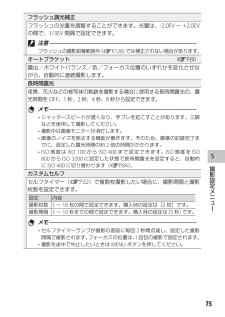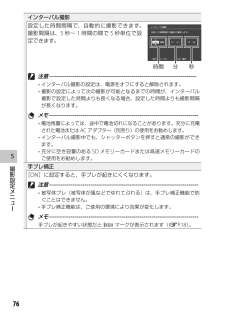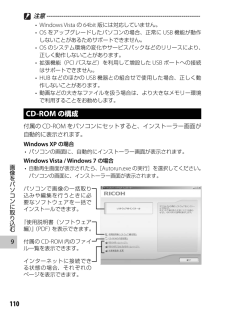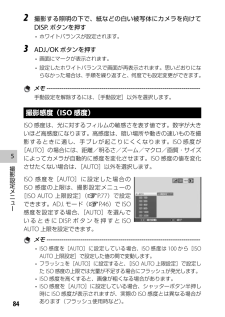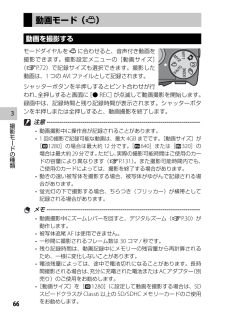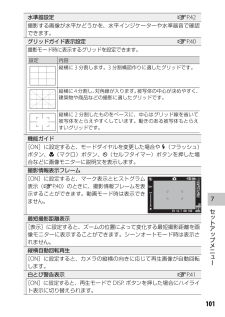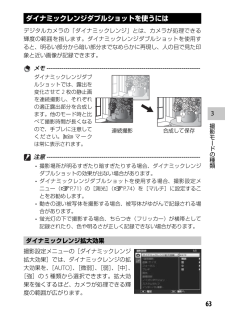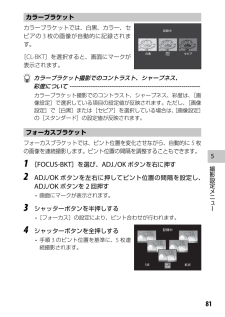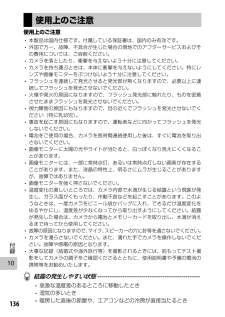Q&A
取扱説明書・マニュアル (文書検索対応分のみ)
"変化"2 件の検索結果
"変化"10 - 20 件目を表示
全般
質問者が納得夏場の湿度が高い時期ですから、クーラーで冷えた室内や車内からでてすぐにカメラを起動させると、出て来たレンズ内部に湿った空気を吸い込んで、レンズ内部ないしセンサー上あたりに結露してしまったのかもしれません。
こうなると、徐々に乾いたとしても結露跡が残ってしまったり、結露の為にカビが生える可能性もあります。
風通しの良い所で乾かすのが緊急的に出来る対処ですが、それで良くなるとも限りません。
ましてバック等にしまったまま日をおいたのであれば、最悪センサー上にカビ等が出ている場合は修理不能になるかもしれません。
...
4116日前view67
全般
質問者が納得パソコンにつないだんじゃなくてプリンタにつないだんじゃ?
それかUSB端子が不調とか。違うUSB端子につないでみるとか・・。
それか、USB接続でピクトブリッジかマスストレージの選択があるとか・・・。パソコンとの接続はマスストレージです。
5182日前view13
10通常画像を合わせて撮影する(+通常撮影) ...............................................72静止画のサイズを変更する(画質・サイズ) ...............................................72動画のサイズを変更する(動画サイズ) ........................................................72文字モードの濃度を変更する(文字濃度) ...................................................72文字モードのサイズを変更する(サイズ) ...................................................72ピント合わせの方式を変更する(フォーカス) ..........................................73被写体を追いかけてピントを合わせる(プレAF) ..................................73明るさの測定方法を変える(測光) .......
575撮影設定メニ フラッシュ調光補正フラッシュの光量を調整することができます。光量は、-2.0EV~+2.0EVの間で、1/3EV間隔で設定できます。 注意 ---------------------------------------------------------------------------フラッシュの撮影距離範囲外(GP.128)では補正されない場合があります。 オートブラケットGP.80露出/ホワイトバランス/色/フォーカス位置のいずれかを変化させながら、自動的に連続撮影します。 長時間露光夜景、花火などの被写体の軌跡を撮影する場合に使用する長時間露光の、露光時間をOFF、1秒、2秒、4秒、8秒から設定できます。 メモ --------------------------------------------------------------------------- シャッタースピードが遅くなり、手ブレを起こすことがあります。三脚などを使用して撮影してください。 撮影中は画像モニターが消灯します。 画像のノイズを除去する機能が働きます。そのため、画像の記録完了までに、設定した露光時...
576撮影設定メニ インターバル撮影設定した時間間隔で、自動的に撮影できます。撮影間隔は、5秒~1時間の間で5秒単位で設定できます。 注意 --------------------------------------------------------------------------- インターバル撮影の設定は、電源をオフにすると解除されます。 撮影の設定によって次の撮影が可能となるまでの時間が、インターバル撮影で設定した時間よりも長くなる場合、設定した時間よりも撮影間隔が長くなります。 メモ ---------------------------------------------------------------------------- 電池残量によっては、途中で電池切れになることがあります。充分に充電された電池またはACアダプター(別売り)の使用をお勧めします。 インターバル撮影中でも、シャッターボタンを押すと通常の撮影ができます。 充分に空き容量のあるSDメモリーカードまたは高速メモリーカードのご使用をお勧めします。 手ブレ補正[ON]に設定すると、手ブレが起きにくくなります。 注意 --...
9110画像をパソコンに取り込む 注意 ------------------------------------------------------------------------- Windows Vistaの64bit版には対応していません。 OSをアップグレードしたパソコンの場合、正常にUSB機能が動作しないことがあるためサポートできません。 OSのシステム環境の変化やサービスパックなどのリリースにより、正しく動作しないことがあります。 拡張機能(PCIバスなど)を利用して増設したUSBポートへの接続はサポートできません。 HUBなどのほかのUSB機器との組合せで使用した場合、正しく動作しないことがあります。 動画などの大きなファイルを扱う場合は、より大きなメモリー環境で利用することをお勧めします。CD-ROMの構成付属のCD-ROMをパソコンにセットすると、インストーラー画面が自動的に表示されます。Windows XPの場合 パソコンの画面に、自動的にインストーラー画面が表示されます。Windows Vista / Windows 7の場合 自動再生画面が表示されたら、[Autorun.exeの実...
584撮影設定メニ 2 撮影する照明の下で、紙などの白い被写体にカメラを向けてDISP.ボタンを押す ホワイトバランスが設定されます。3 ADJ./OKボタンを押す 画面にマークが表示されます。 設定したホワイトバランスで画面が再表示されます。思いどおりにならなかった場合は、手順を繰り返すと、何度でも設定変更ができます。 メモ -------------------------------------------------------------------------手動設定を解除するには、[手動設定]以外を選択します。撮影感度( ISO感度)ISO感度は、光に対するフィルムの敏感さを表す値です。数字が大きいほど高感度になります。高感度は、暗い場所や動きの速いものを撮影するときに適し、手ブレが起こりにくくなります。ISO感度が[AUTO]の場合には、距離/明るさ/ズーム/マクロ/画質・サイズによってカメラが自動的に感度を変化させます。ISO感度の値を変化させたくない場合は、[AUTO]以外を選択します。ISO 感度を[AUTO]に設定した場合のISO 感度の上限は、撮影設定メニューの[ISO AUTO ...
366撮影モ ドの種類 動画モード(3)動画を撮影するモードダイヤルを3に合わせると、音声付き動画を撮影できます。撮影設定メニューの[動画サイズ](GP.72)で記録サイズも選択できます。撮影した動画は、1つのAVIファイルとして記録されます。シャッターボタンを半押しするとピント合わせが行われ、全押しすると画面に[●REC]が点滅して動画撮影を開始します。録画中は、記録時間と残り記録時間が表示されます。シャッターボタンを半押しまたは全押しすると、動画撮影を終了します。 注意 ------------------------------------------------------------------------- 動画撮影中に操作音が記録されることがあります。 1回の撮影で記録可能な動画は、最大4GBまでです。[動画サイズ]が[x 1280]の場合は最大約12分です。[z 640]または[y 320]の場合は最大約29分です。ただし、実際の撮影可能時間はご使用のカードの容量により異なります(GP.131)。また撮影可能時間内でも、ご使用のカードによっては、撮影を終了する場合があります。 動きの速い被写体...
7101セ トア プメニ 水準器設定GP.42撮影する画像が水平かどうかを、水平インジケーターや水準器音で確認できます。 グリッドガイド表示設定GP.40撮影モード時に表示するグリッドを設定できます。設定 内容縦横に3分割します。3分割構図作りに適したグリッドです。縦横に4分割し、対角線が入ります。被写体の中心が決めやすく、建築物や商品などの撮影に適したグリッドです。縦横に2分割したものをベースに、中心はグリッド線を省いて被写体をとらえやすくしています。動きのある被写体もとらえすいグリッドです。 機能ガイド[ON]に設定すると、モードダイヤルを変更した場合やF(フラッシュ)ボタン、N(マクロ)ボタン、t(セルフタイマー)ボタンを押した場合などに画像モニターに説明文を表示します。 撮影情報表示フレーム[ON]に設定すると、マーク表示とヒストグラム表示(GP.40)のときに、撮影情報フレームを表示することができます。動画モード時は表示できません。 最短撮影距離表示[表示]に設定すると、ズームの位置によって変化する最短撮影距離を画像モニターに表示することができます。シーンオートモード時は表示されません。 縦横自...
363撮影モ ドの種類 ダイナミックレンジダブルショットを使うにはデジタルカメラの「ダイナミックレンジ」とは、カメラが処理できる輝度の範囲を指します。ダイナミックレンジダブルショットを使用すると、明るい部分から暗い部分までなめらかに再現し、人の目で見た印象と近い画像が記録できます。 メモ -------------------------------------------------------------------------ダイナミックレンジダブルショットでは、露出を変化させて2枚の静止画を連続撮影し、それぞれの適正露出部分を合成します。他のモード時と比べて撮影時間が長くなるので、手ブレに注意してください。Jマークは常に表示されます。 注意 ------------------------------------------------------------------------- 撮影場所が明るすぎたり暗すぎたりする場合、ダイナミックレンジダブルショットの効果が出ない場合があります。 ダイナミックレンジダブルショットを使用する場合、撮影設定メニュー(GP.71)の[測光](GP.74)を[マルチ...
581撮影設定メニ カラーブラケットカラーブラケットでは、白黒、カラー、セピアの3枚の画像が自動的に記録されます。[CL-BKT]を選択すると、画面にマークが表示されます。 カラーブラケット撮影でのコントラスト、シャープネス、彩度について --------------------------------------------------------------カラーブラケット撮影でのコントラスト、シャープネス、彩度は、[画像設定]で選択している項目の設定値が反映されます。ただし、[画像設定]で[白黒]または[セピア]を選択している場合は、[画像設定]の[スタンダード]の設定値が反映されます。 フォーカスブラケットフォーカスブラケットでは、ピント位置を変化させながら、自動的に5枚の画像を連続撮影します。ピント位置の間隔を調整することもできます。1 [FOCUS-BKT]を選び、ADJ./OKボタンを右に押す2 ADJ./OKボタンを左右に押してピント位置の間隔を設定し、ADJ./OKボタンを2回押す 画面にマークが表示されます。3 シャッターボタンを半押しする [フォーカス]の設定により、ピント合わせが行...
10136付録使用上のご注意使用上のご注意 本製品は国内仕様です。付属している保証書は、国内のみ有効です。 外国で万一、故障、不具合が生じた場合の現地でのアフターサービスおよびその費用については、ご容赦ください。 カメラを落としたり、衝撃を与えないよう十分に注意してください。 カメラを持ち運ぶときは、本体に衝撃を与えないようにしてください。特にレンズや画像モニターをぶつけないよう十分に注意してください。 フラッシュを連続して発光させると発光部が熱くなりますので、必要以上に連続してフラッシュを発光させないでください。 火傷や発火の原因になりますので、フラッシュ発光部に触れたり、ものを密着させたままフラッシュを発光させないでください。 視力障害の原因にもなりますので、目の近くでフラッシュを発光させないでください(特に乳幼児)。 事故を起こす原因にもなりますので、運転者などに向かってフラッシュを発光しないでください。 電池をご使用の場合、カメラを長時間連続使用した後は、すぐに電池を取り出さないでください。 画像モニターに太陽の光やライトが当たると、白っぽくなり見えにくくなることがあります。 画像モニターには、一部に...
- 1